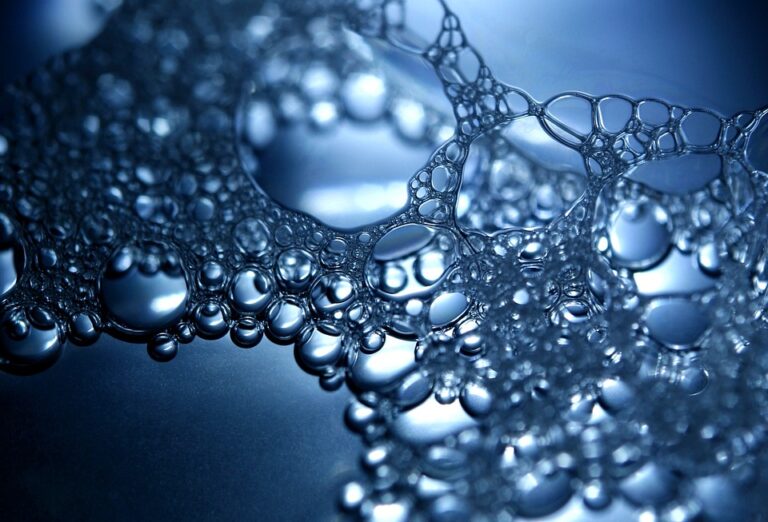„Společně se vynořuje mnoho technologických vymožeností, ale Mac je stále jedním z nejoblíbenějších a nejoblíbenějších počítačů na trhu. Nicméně i ty nejlepší počítače se mohou setkat s problémy s výkonem a úlohami, což může způsobit frustraci uživatelů. Proto jsou zde tipy a triky, jak efektivně vyčistit Mac, aby jeho výkon opět dosahoval optimální úrovně a navíc mohl být spolehlivým pomocníkem v každodenní práci.“
Jak efektivně vyčistit Mac: Tipy a triky
Je nepříjemné zjistit, že váš Mac se postupně zpomaluje a že výkon se zhoršuje. V tomto článku si představíme, jak můžete efektivně vyčistit svůj Mac pomocí různých tipů a triků.
1. Odinstalujete nepotřebné aplikace
Prvním krokem k čistému Macu je odinstalace nepotřebných aplikací. Zbytečné aplikace a programy mohou vést ke zpomalení Macu. Odinstalace aplikací, které již nepoužíváte, je tedy dobrým způsobem, jak snížit zátěž vašeho Macu.
Abyste odinstalovali aplikaci, klepněte na ikonu Launchpad na docku. Najděte aplikaci, kterou chcete odinstalovat, podržte ji a klikněte na křížek v levém horním rohu aplikace. Poté vyberte „Odinstalovat“ a aplikace bude odstraněna ze systému.
2. Smažte nepotřebné soubory a složky
Stejně jako u aplikací i u souborů a složek platí, že čím méně nepotřebných souborů a složek máte, tím lépe pro váš Mac. Nepotřebné soubory a složky mohou zaplnit váš diskový prostor a zpomalit váš Mac.
Pokud chcete odstranit soubory a složky, jednoduše je rychle smažte přetažením do koše. Poté můžete vyprázdnit koš klepnutím pravým tlačítkem myši a volbou „Vyprázdnit koš.“
3. Použijte nástroj CleanMyMac
CleanMyMac je vysoce doporučovaným nástrojem pro čištění vašeho Macu. Využívá různé funkce, včetně odstranění nepotřebných souborů a složek, odstranění cache a nechtěných aplikací, optimalizace paměti a mnoho dalšího.
Jedním z nejlepších prvků CleanMyMac je, že vám poskytuje detailní informace o souborech a složkách na vašem Macu, což umožňuje snadnou správu vašeho souborového systému.
4. Vyčistěte cache
Cache jsou dočasné soubory, které si vaše aplikace ukládají, aby zrychlily budoucí úkony na Macu. Bohužel, často cache mohou rychle zaplnit vaše úložiště a zpomalit váš Mac.
Existuje několik způsobů, jak vyčistit cache na vašem Macu. Jedním z nejlepších způsobů je použití nástroje CleanMyMac. Pokud chcete vyčistit cache manuálně, můžete to provést tak, že klepnete na Finder, zvolíte „Přejít“ a pak „Knihovna“. Zde najděte složku „Caches“ a smažte nepotřebné soubory a složky.
5. Aktualizujte software
Zajištění, aby váš software byl aktualizován a v bezpečí, podstatně snižuje riziko zpomalení vašeho Macu. Aktualizace vašich aplikací a systému také mohou řešit chyby a provozní problémy, což zlepšuje výkon vašeho Macu.
Zkontrolujte, zda máte všechny aktualizace softwaru. Klikněte na ikonu „Apple Menu“ v levém horním rohu obrazovky a vyberte „Aktualizace softwaru.“ Zde můžete stáhnout a nainstalovat všechny dostupné aktualizace vašeho software.
6. Odstranění duplicitních souborů
Duplicitní soubory mohou také zaplnit váš diskový prostor a zpomalit váš Mac. Pokud máte na Macu zbytečné kopie souborů, můžete je snadno odstranit pomocí nástrojů jako Gemini 2.
7. Upravte spouštěcí položky
Mnoho aplikací má spouštěcí položky, které se spouštějí okamžitě, když zapnete svůj Mac. Pokud máte spouštěné příliš mnoho aplikací zároveň, může to zpomalit celkový výkon vašeho systému.
Abyste změnili seznam spouštěcích položek, klepněte na „System Preferences“ a zvolte „Uživatelé a skupiny.“ Pak klepněte na své uživatelské jméno a na panelu „Přihlašování“ odeberte položky, které již nechcete spouštět po zapnutí Macu.
8. Vyčistěte svůj stůl
Pokud máte mnoho souborů na vašem ploše, může to také zpomalit váš Mac. Vyčištění stolu může mít pozitivní účinek na rychlost a výkon vašeho systému.
Pokud chcete odstranit soubory z plochy, klepněte na ikonu plochy a podržte ji, poté je přetažte do koše. Poté můžete vyprázdnit koš klepnutím pravým tlačítkem myši a volbou „Vyprázdnit koš.“
Závěr
Jak jsme viděli, existuje mnoho různých způsobů, jak efektivně vyčistit svůj Mac a zlepšit jeho výkon. Použití kombinace těchto tipů a triků bude mít stejně jako většina macových uživatelů spoustu přínosů pro vaše zařízení a vaši produktivitu.
Zdroj obrázku: Pxfuel.com.